- 系统
- 教程
- 软件
- 安卓
时间:2017-09-22 来源:u小马 访问:次
win10可以说是微软的又一个突破,其性能让很多人都非常期待,现在电脑管家也可以进行预约升级了哦,一旦预约成功后就可以享受一键免费升级正版win10的服务,那么该如何使用这电脑管家win10升级助手呢?这里有一篇教程,能够帮助你们了解到。
电脑管家与微软达成合作关系,可以让系统升级到到win10,只需一个电脑管家win10升级助手就能够完成也许第一次听说的人会问,怎么使用电脑管家win10升级助手,在哪里下载等等。话不多说,小编下面教大家如何来操作电脑管家win10升级助手。
电脑管家win10升级助手教程
首先,在百度中搜索并下载“电脑管家”。
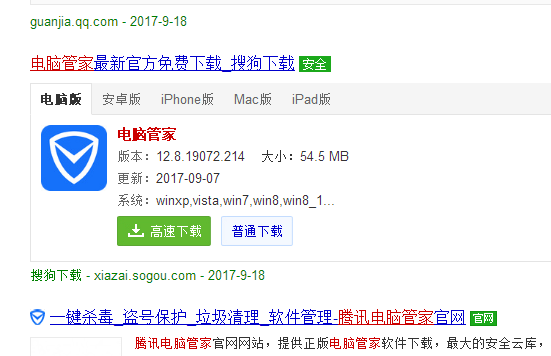
电脑管家界面1
安装并运行“腾讯电脑管家”程序,点击右上角的“切换到经典模式”
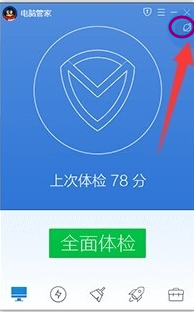
电脑管家界面2
打开的经典界面中,切换到“工具箱”,点击“软件管理“按钮进入
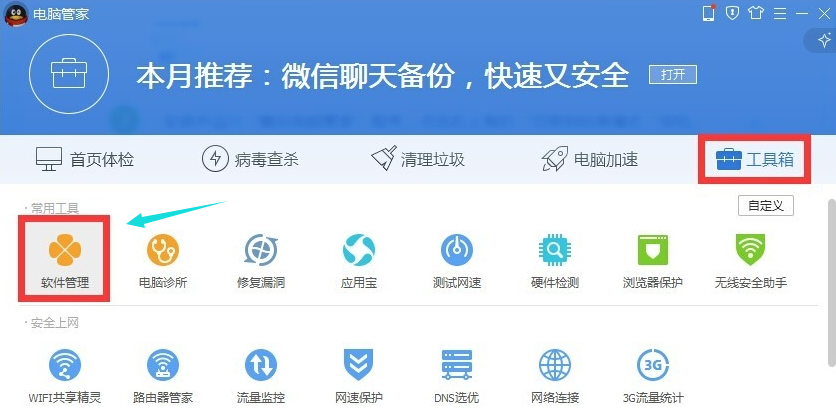
电脑管家界面3
打开的”软件管理“界面,搜索框输入”win10“并按回车进行搜索,
然后点击“win10升级助手”右侧的“安装”进行下载。
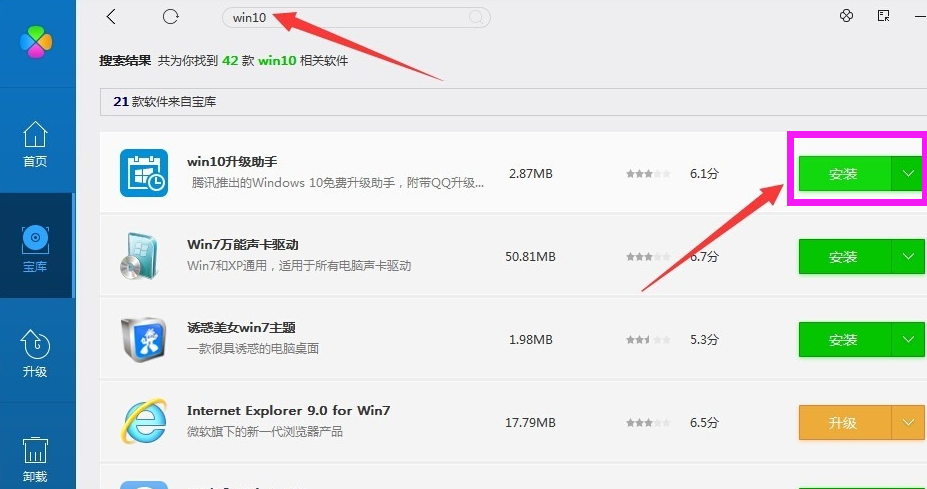
电脑管家界面4
下载完成后,弹出“安装”界面,点击“立即安装”。
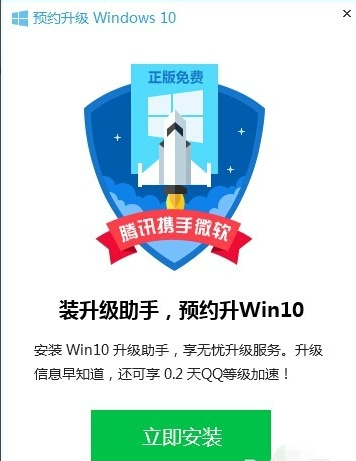
电脑管家界面5
弹出“win10升级助手”登陆界面,用QQ账号进行登陆操作。
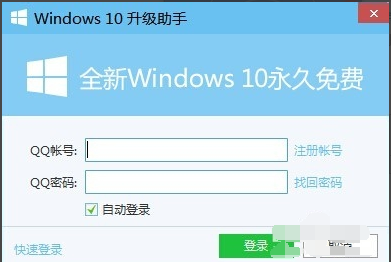
电脑管家界面6
弹出“预约win10成功”的提示界面。
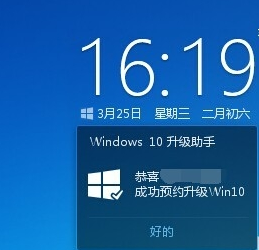
电脑管家界面7
将自动进入win10正式版下载及升级过程,只有保持“win10升级助手”运行时才能下载并升级win10系统。
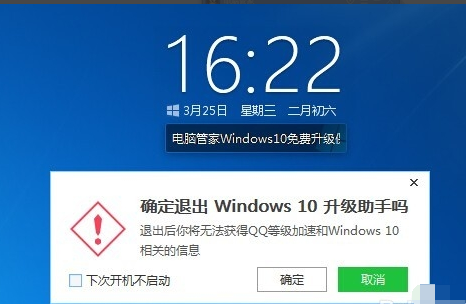
电脑管家界面8
可以通过点击窗口左上角的“windows”图标,在打开的网页中下载"win10预览版“系统。

电脑管家界面9
以上就是电脑管家win10升级助手使用教程。





